Hvernig á að búa til slakan notendahóp

Slack er frábært samstarfstæki. Tilbúinn til að búa til notendahóp? Þessi handbók leiðir þig í gegnum ferlið fyrir þennan úrvalsáætlunaraðgerð.
QuickBooks 2013 veitir fullt af mismunandi leiðum til að sjá upplýsingarnar sem þú hefur geymt á vörulistanum þínum. Þú gætir nú þegar vitað eitthvað af þessu ef þú hefur unnið aðeins með QuickBooks. Sumt af því gæti verið nýtt fyrir þér.
Eitt mikilvægt atriði sem þarf að hafa í huga þegar þú horfir á vörukóða dálkinn og fellilistann vörukóði er pláss. Athugaðu að Item dálkurinn í fellilistanum er frekar þröngur. Athugaðu einnig að fellilistinn Atriði gefur upp vörukóðann (vinstra dálkinn), vörutegundina og lengri vörulýsingu. Þó að þú hafir talsvert pláss fyrir lýsingu, geturðu ekki farið á hausinn.
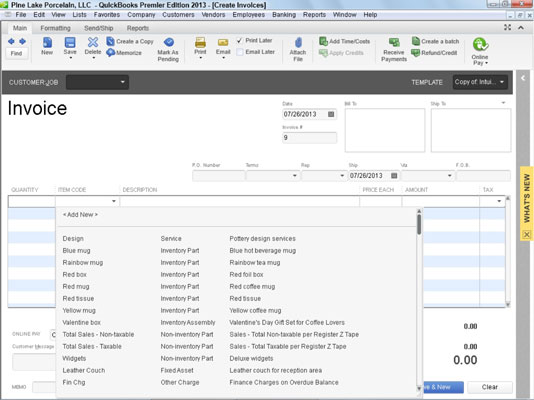
Ef þú velur Lists→Item List skipunina birtir QuickBooks Item List gluggann. Vörulisti glugginn auðkennir vörukóðann eða nafnið, lýsinguna, tegund vörunnar, reikninginn sem fær inneign þegar þú selur hluta af hlutunum og upplýsingar um birgðageymslu og verð (ef þú gefur það upp).

Vörulisti veitir góða leið til að sjá fljótt hvaða vörur þú getur sett á reikninga og innkaupapantanir. Vörulisti veitir einnig fljótlega og þægilega leið til að sjá birgðir og verð.
Ef þú vilt frekari upplýsingar um hlut sem sýndur er í Item List glugganum geturðu tvísmellt á hlutinn. Þegar þú tvísmellir á hlutinn birtir QuickBooks gluggann Edit Item. Í meginatriðum sýnir Breyta atriði glugginn allar tiltækar upplýsingar um tiltekið atriði. Þú getur notað Breyta atriði gluggann til að breyta hlutum upplýsingum.

Ef þú hefur skilið kveikt á QuickBooks EasySaver eiginleikanum gæti QuickBooks birt lista yfir svipaðar vörur sem þú kaupir í hægri hluta gluggans. Til dæmis, vegna þess að myndin sýnir hlutinn „Blá mál,“ sýnir EasySaver lista yfir tengdar vörur, þar á meðal lýsingar þeirra og verð: heita bolla á $5,47 hver, írskar kaffibollar fyrir $2,92, ferðakrusar fyrir $12,56, og svo framvegis.
Eins og þú mátt búast við gefur QuickBooks nokkrar áhugaverðar, gagnlegar birgðaskýrslur. Ef þú velur Skýrslur→ Birgðaskipun, til dæmis, sýnir QuickBooks undirvalmynd með birgðaskýrslum. Undirvalmyndin veitir skýrslur sem gefa birgðamat, birgðamagn og vinnublað sem þú getur notað til að fara út og telja birgðirnar líkamlega í hillum verslana eða í vöruhúsinu.
Slack er frábært samstarfstæki. Tilbúinn til að búa til notendahóp? Þessi handbók leiðir þig í gegnum ferlið fyrir þennan úrvalsáætlunaraðgerð.
Í QuickBooks 2010 notar þú söluaðilalista til að halda skrár um söluaðila þína. Lánardrottinslisti gerir þér kleift að safna og skrá upplýsingar, svo sem heimilisfang lánardrottins, tengiliðinn og svo framvegis. Þú getur bætt seljanda við lánardrottnalistann þinn í nokkrum einföldum skrefum.
QuickBooks 2010 auðveldar endurskoðendum að vinna með gagnaskrár viðskiptavina. Þú getur notað endurskoðandaafritunaraðgerðina í QuickBooks til að einfaldlega senda endurskoðandanum þínum í tölvupósti (eða snigilpósti) afrit af QuickBooks gagnaskránni. Þú býrð til afrit endurskoðandans af QuickBooks gagnaskránni með því að nota þína útgáfu af QuickBooks og alvöru […]
Til að slá inn reikning sem þú færð frá seljanda notarðu reikningsfærslu QuickBook Online. QBO rekur reikninginn sem greiðslu, sem er skuld fyrirtækisins þíns - peningar sem þú skuldar en hefur ekki enn greitt. Flest fyrirtæki sem fara inn í víxlaviðskipti gera það vegna þess að þau fá töluverðan fjölda reikninga og […]
QuickBooks Online og QuickBooks Online Accountant innihalda tól sem kallast Client Collaborator sem þú getur notað til að hafa samskipti við viðskiptavininn þinn um núverandi viðskipti. The Client Collaborator er tvíhliða tól; þú eða viðskiptavinur þinn getur sent skilaboð og viðtakandinn getur svarað. Hugsaðu um samstarfsaðila viðskiptavina sem leið til að […]
Lærðu um Slack, sem gerir þér kleift að eiga samskipti og vinna með samstarfsfólki innan og utan fyrirtækis þíns.
Atvinnutengd kostnaður (ABC í stuttu máli) gæti verið besta nýja bókhaldshugmyndin undanfarna þrjá áratugi. Aðferðin er í raun mjög einföld ef þú hefur þegar notað QuickBooks. Í stuttu máli, allt sem þú gerir til að innleiða einfalt ABC kerfi í QuickBooks er það sem þú ert að gera núna. Með öðrum orðum, haltu bara áfram að fylgjast með […]
QuickBooks veitir meira en 100 reikningsskil og bókhaldsskýrslur. Þú kemst að þessum skýrslum með því að opna Skýrslur valmyndina. Skýrslur valmyndin raðar skýrslum í um það bil tugi flokka, þar á meðal fyrirtæki og fjármál, viðskiptavinir og kröfur, sölu, störf og tími og mílufjöldi. Til að framleiða nánast hvaða skýrslur sem eru tiltækar í skýrslunum […]
QuickBooks gerir þér kleift að eyða minni tíma í bókhald og meiri tíma í fyrirtæki þitt. Með því að nota flýtileiðir muntu fara í gegnum bókhaldið þitt enn hraðar og auðveldara.
Eftir að þú hefur kveikt á Class Tracking í QuickBooks er notkun námskeiða mjög einföld. Þú setur upp flokka fyrir þær vörulínur eða þjónustulínur sem þú vilt mæla arðsemi fyrir. Þú flokkar viðskipti sem passa inn í tiltekinn flokk annað hvort eins og þau eru skráð (ef þú getur) eða eftir á (ef þú þarft að […]







